Software
Adobe Fireworks
Microsoft Excel
| Excel 2010, 2013, 2016, 2019, 365 |
- Link "Quelle" öffnen
- Anwendung Excel wählen
- Schritt-für-Schritt-Anleitung abarbeiten
| Quelle | https://support.microsoft.com/de-de/office/%C3%A4ndern-des-schriftgrads-931e064e-f99f-4ba4-a1bf-8047a35552be |
| Excel 2000, 2003 |
a) Format > Formatvorlage > Ändern > "Schrift auswählen" > OK
oder
b) Extras > Optionen > Allgemein > Standardschriftart
| Quelle | https://www.mediengestalter.info/forum/16/excel-standardschrift-definieren-59166-1.html |
Microsoft Word
| Word 2010, 2013, 2016, 2019, 365 |
- Datei > Optionen > Sicherheitscenter > Einstellungen für das Sicherheitscenter
- Dem Speicherformat entsprechendes Häkchen entfernen
| Quelle | https://techblog.stefan-korn.de/2010/05/11/microsoft-office-2010-geschutzte-ansicht |
| Word 2010, 2013, 2016, 2019, 365 |
Variante 1
- Start > Bearbeiten > Markieren > Auswahlbereich
- Gewünschtes Objekte in der Spalte Auswahl und Sichtbarkeit markieren
Variante 2
- Start > Bearbeiten > Markieren > Objekte markieren
- Gewünschte Objekte mit linker gedrückter Maustaste markieren
- Der zu markierende Bereich muss grösser als die Fläche der gewünschten Objekte sein.
- Es werden auch verdeckte Objekte markiert.
| Word 2010, 2013, 2016, 2019, 365 |
- Cursor an gewünschten Ort platzieren
- Ctrl+F9 drücken
- page eintippen (entspricht aktueller Seitenzahl)
- Ctrl+F9 drücken
- numpages eintippen (entspricht totale Seitenanzahl)
Beispiel 1: { page }/{ numpages } entspricht 1/x
Beispiel 2: { page } von { numpages } entspricht 1 von x
Mozilla Thunderbird
| Thunderbird xxx |
- Extras > Konten-Einstellungen
- Konto wählen
- Server-Einstellungen
- Häkchen setzen bei Nachrichten auf dem Server belassen
- Option 1: Lösche Nachrichten vom Server nach XXX Tagen
>>> Häkchen setzen, sofern gewünscht und Anzahl Tage eintragen - Option 2: Nachrichten vom Server löschen, wenn sie vom Posteingang gelöscht werden
>>> Häkchen setzen, sofern gewünscht
| Thunderbird xxx |
Wie entferne/lösche ich doppelte Nachrichten?
Mit der Erweiterung Remove Duplicate Messages (Alternate) kann man doppelte Nachrichten/E-Mails entfernen.
| Thunderbird xxx |
Wie entferne/lösche ich doppelte Kontakte?
Mit der Erweiterung Duplicate Contact Manager kann man doppelte Kontakte/E-Mail-Adressen entfernen.
| Thunderbird xxx |
Rechtschreibung: Wie installiere ich ein neues Wörterbuch/Sprache?
- Extras > Einstellungen... > Verfassen > Rechtschreibung > Weitere Wörterbücher herunterladen
- Gewünschte Sprache auf Internetseite anklicken
- Sprache/Datei herunterladen und auf Festplatte speichern
- In Mozilla Thunderbird Extras > Add-ons > Installieren
- Heruntergeladene Sprache/Datei wählen und auf Öffnen klicken
- Jetzt installieren anklicken
- Thunderbird neu starten anklicken
| Thunderbird xxx |
Wie aktiviere ich den allgemeinen Junk-Filter?
Die allgemeinen Einstellungen gelten für alle Konten bzw. E-Mail-Adressen, zu denen Sie Nachrichten empfangen.
Wenn Nachrichten manuell als Junk markiert wurden, dann...
- Extras > Einstellungen... > Sicherheit > Junk
- Wenn Nachrichten manuall als Junk markiert werden aktivieren
- Individuelle Einstellungen vornehmen
Quelle: https://www.thunderbird-mail.de/lexicon/entry/52-junk-filter/
Diverse Software
| IcoFX xxx |
- IcoFX starten
- Ctrl+T oder Datei > Extrahieren
- Suchen in: Speicherpfad auswählen
- Gewünschte Datei (DLL, EXE, OCX, ICL, ...) markieren
- Öffnen
- Symbol markieren
- Eine Datei kann verschiedene Symbole enthalten - Symbol xy
Beispiel: Symbol 1 (13), Symbol 2 (9), Symbol 3 (6) - Anzahl Grössen eines Symbols = Zahl in Klammer
Beispiel: Symbol 1 (13), Symbol 2 (9), Symbol 3 (6)
- Eine Datei kann verschiedene Symbole enthalten - Symbol xy
- Extrahieren
| Quelle | Extract icons from exe or dll files |
| Quelle | IcoFX Portable - Freeware |
| Quelle | IcoFX (letzte Freeware-Version) |
| OneDrive | |
| Windows 10 |
- Bei OneDrive (mit Microsoft-Konto) anmelden - https://onedrive.live.com/about/de-de/signin/
- Code hinter "&cid=" aus URL in die Zwischenablage kopieren
z.B. https://onedrive.live.com/?id=root&cid=E834F469D898C03B - Code "E834F469D898C03B" - Explorer öffnen
- Rechter Mausklick Dieser PC > Netzlaufwerk verbinden
- Freien Laufwerksbuchstaben wählen
- In Ordner https://d.docs.live.net/[CID] eintippen - [CID] = kopierter Code
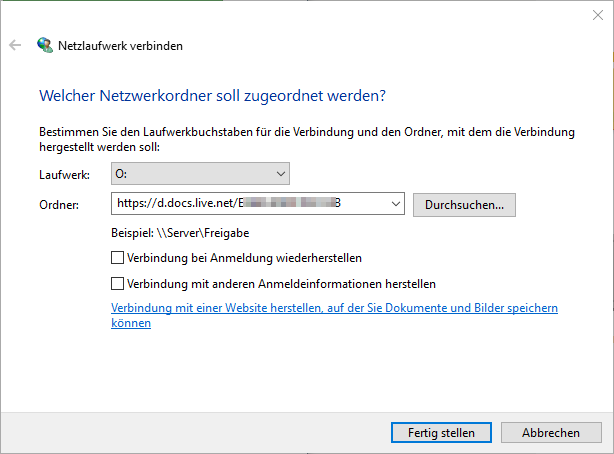
- Fertig stellen
- Microsoft-Konto-Anmeldedaten eintippen
- OneDrive ist in Explorer als Netzlaufwerk eingebunden
| Quelle | https://praxistipps.chip.de/als-netzlaufwerk-onedrive-in-explorer-einbinden-so-gehts_48826 |
| Quelle | https://www.pcwelt.de/tipps/Onedrive-Ordner-als-Laufwerk-einbinden-Windows-10-9833064.html |
Autodesk Inventor
| Inventor 2008 |
Variante 1
Variante 2
- Zeichnungskommentar > Allgemeine Bemassung
- Erste Linie anklicken
- Zweite Linie mit rechter Maustaste
- Schnittlinie wählen
- Linie mit linker Maustaste auswählen
- Bezugslinie wählen oder Bezugspunkt als Schnittpunkt wie 2...4
- Mass absetzen fertig
| Quelle | http://ww3.cad.de/fore§n/ubb/Forum50/HTML/005280.shtml |
| Quelle | http://ww3.cad.de/foren/ubb/Forum50/HTML/014125.shtml |
| Inventor 2008 |
Reihenelemente in Skizze lassen sich nicht bearbeiten
Wichtig: Durch diese Manipulation wird die Anordnung/Verknüpfung zwischen den Elementen gelöscht. Jedes Element der Anordnung/Reihe steht nun für sich und kann einzeln verändert werden.
Rechteckige Anordnung (Runde Anordnung) ist bereits vorhanden
- Rechter Mausklick auf Element der Anordnung
- Anordnung bearbeiten
- >> (weiterte Optionen)
- Häkchen bei Assoziativ entfernen
Rechteckige Anordnung (Runde Anordnung) wird neu erstellt
- Erstes Element für die Anordnung markieren
- Rechteckige Anordnung oder Runde Anordnung wählen
- Gewünschte Einstellungen vornehmen
- >> (weiterte Optionen)
- Häkchen bei Assoziativ entfernen
- OK
Ausführliche Info
Wenn Sie in einer Skizze Elemente in mit dem Reihenbefehl in Reihe anordnen lassen sich diese nicht mehr unabhängig bearbeiten.
Wenn Sie die Elemente in der Reihe gleich beim Erstellen unabhängig machen wollen können Sie das machen, indem Sie auf den Doppelpfeil unten rechts klicken und das Häkchen bei "Assoziativ" entfernen. Wenn die Anordnung bereits besteht, dann klicken Sie ein Element der Reihe mit der rechten Maustaste an und wählen "Reihe bearbeiten" und entfernen dann das Häkchen.
| Inventor 2008 |
Bild in die Skizze eines Bauteils einfügen - *.IPT (Windows 7 64-Bit)
- Skizze erstellen/öffnen/bearbeiten
- Skizze markieren
- Einfügen > Bild einfügen…
- VERKNÜPFUNG deaktivieren
- Bild auswählen
- Öffnen
- Falls Paint nicht Standardeditor: Nein wählen
- In Skizze auf gewünschte Stelle/Position klicken
- Rechter Mausklick Fertig [Esc]
- Bild an gewünschte Linien anheften bzw. vermassen
Microsoft Outlook
| Outlook 2013, 2016, 2019, 365 |
Kalender - allgemeine Einstellung: Standarderinnerungen deaktivieren
- Datei > Optionen > Kalender > Kalenderoptionen
- Standarderinnerungen deaktivieren
- OK
Kalender - allgemeine Einstellung: Dauer für Standarderinnerungen anpassen
- Datei > Optionen > Kalender > Kalenderoptionen
- Zeit in Standarderinnerungen anpassen
| Quelle | http://www.office-loesung.de/ftopic397390_0_0_asc.php |
orgaMAX
| orgaMAX 2008 |
Wie ändere ich die MWST in Rechnung bzw. Auftrag/Auftragsbestätigung?
Anpassung der MWST für den ganzen Auftrag
- Gewünschte Rechnung/Auftrag wählen
- Bearbeiten oder F11
- Erweitert > Sonstiges
- Voller Mehrwertsteuersatz bzw. Halber Mehrwertsteuersatz anpassen
Tipp: Durch Anklicken der Zeile Sonstiges werden die Einstellungen ein- bzw. ausgeblendet.
Anpassung der MWST für einzelne Position
| orgaMAX 2008 |
Anstelle der Unterschrift wird ein schwarzes Rechteck gedruckt (PDF und/oder Drucker)
- Vorlagendesigner starten (Stammdaten > Vorlagen-Designer)
- Zu bearbeitende Vorlage wählen
- Vorlage bearbeiten anklicken
- Register Entwurf öffnen
- Unterschrift-Bild markieren
- Eigenschaften für DBImageUnterschrift > Appearance > Transparent
- Häkchen entfernen
- Vorlage speichern



